ضغط الملفات بحجم صغير جدا
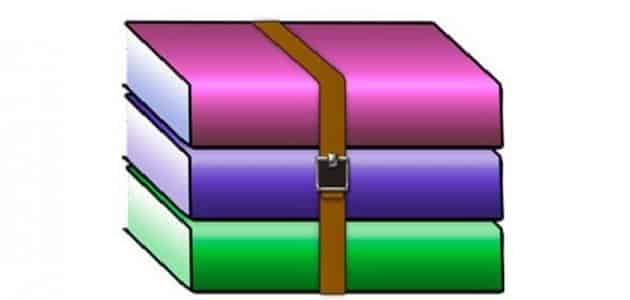
عزيزي الباحث عن برامج ضغط الملفات بحجم أصغر وطريقة عمل هذه البرامج سنتعرف الآن على أسماء هذه البرامج وطريقة تحميلها.
وكذلك طريقة الاستخدام لذلك أرجو منك أن تقرأ بعناية حتى تستوعب وتفهم لتستطيع تنفيذ طريقة ضغط الملفات بحجم صغير جدًا.
أسماء برامج ضغط الملفات بحجم صغير جدا
عزيزي القارئ سوف تتعرف معنا الآن على أفضل 9 برامج لضغط الملفات وتقليص حجمها إلى حجم صغير جدا ومميزات كل برنامج منهم عيوبه إن وجدت:
- winrar
- winzip
- zip- 7
- bandizip
- jzip
- peazip
- zipgenius
- hamster zip archiver
- B1 free archiver
شاهد أيضا: طريقة ضغط الملفات
winrar
- برنامج مشهور لضغط الملفات وتقليص حجمها إلى أصغر حجم ممكن وبه ميزة إنشاء أرشيف كذلك يتيح لك البرنامج وضع تعليقات كتابية نصية في الأرشيف.
- وهو متاح بعدة لغات تصل إلى 50 لغة يتم التعرف عليها تلقائيا واختيار طريقة ضغط الملفات المثالية لك.
مميزات برنامج winrar
- به العديد من الوظائف المتناسقة في التكامل لإدارة أرشيف الضغط الذي يخصك.
- خوارزميات البرنامج يساعدك على ضغط الملفات للوسائط المتعددة.
- سهل في التعامل وضغط الملفات بسرعة وسهولة.
winzip
برنامج يستخدم لضغط الملفات وأيضا يستخدم لفك ضغط الملفات في سهولة، وكذلك يضغط الملفات الكبيرة لتتمكن من إرسالها ولا تأخذ مساحة.
مميزات برنامج winzip
- يحمي الملفات المشفرة من أي تهديد.
- يمكن من خلاله الوصول للملفات على الشبكة أو الكمبيوتر وإدارتها.
- سهل التعامل ويوفر الوقت لضغط الملفات وأيضا المجلدات وأيضا أثناء فك الضغط عن الملفات.
- به خاصية حماية الملفات بكلمة سر أو كلمة مرور.
- يمكن للبرنامج فك جميع التنسيقات المضغوطة.
zip- 7
- هو برنامج ضغط الملفات مفتوحة المصدر وشائعة الاستخدام ولديه تقنية تشفير للامان رمزها aes- 256 ويمكن استخدام البرنامج للأعمال التجارية والمصانع.
مميزات zip- 7
- يدعم الكثير من اللغات تصل إلى 86 لغة.
- يصلح مدير ملفات لإدارة الملفات الخاصة بك أو بالتشغيل التجاري بشكل جيد وفعال.
- متكامل مع الويندوز.
bandizip
- يساعدك على استخراج ملفات كثيرة ومتعددة وكذلك فتح المجلد بكل سهولة.
- وهو مجاني ويضغط الملفات إلى حجم صغير بل إلى أصغر حجم متوفر لنظام تشغيل rar. zip. 7z. rar5
للتعرف على المزيد: شرح كيفية ضغط الملفات وتصغير حجمها winrar
مميزات bandizip
- مجاني.
- إمكانية استخدام كلمة مرور للملفات المضغوطة.
- تصل إمكانية ضغط الملفات إلى ما فوق 5 جيجا بايت.
jzip
- يسهل استخدامه ومجاني ويمكنه فك ملفات مضغوطة بالأصل وإنشاء مجلدات تتوافق مع تنسيق zip.
مميزات jzip
- برنامج مجاني.
- إمكانية الضغط السريع للملفات.
- ملفات الضغط لديه متوافقة والتوافق من أسباب التميز.
peazip
- برنامج يدعم أكثر من 140 تنسيق مختلف للملفات وبه الكثير من مميزات الأمان وإدارة كلمة المرور.
- وهو مميز لضغط الملفات.
مميزات peazip
- سهولة استخدام كمستخدم للبرنامج.
- إمكانية البحث عن بعض الملفات المكررة.
- تستطيع تقسيم الأرشيف إلى عدة ملفات.
- توجد ملفات مواردها محدودة ورغم ذلك يمكنه ضغطها.
zipgenius
- صمم هذا البرنامج لبرنامج ويندوز مخصوص وبذلك يدعم 20 نوع من أنواع الملفات المضغوطة.
- ويمكن استخدامه لإنشاء وضغط ملفات للمشاركة بكل يسر وسهولة.
المميزات zipgenius
- إمكانية تصفح الصور طراز DvD و CD بكل سهولة.
- لديه برنامج مشفر لحماية بياناتك.
- لديه خوارزم رياضي لتشفير أمن لملفاتك.
- متوافق مع تشغيل نظام ويندوز.
hamster zip archiver رقم 8
- برنامج مجاني لضغط الملفات لديه واجهة واحدة السحب والإفلات أيضا بسيط في ضغط الملفات إلى أصغر حجم.
المميزات
- تستطيع مشاركة الأصدقاء للملفات.
- لديه قدرة دعم تصل إلى 40 لغة.
- يفتح جميع أنواع الملفات المضغوطة وكذلك ضغط جميع الملفات.
- مجاني.
B1 free archiver
- هو يدعم تنسيق الحساب B1 الأصلي ولديه أكثر من 21 تنسيق الملفات.
المميزات
- لديه القدرة على دعم الكثير من أنظمة التشغيل.
- سريع في ضغط الملفات.
- للحماية يستخدم معايير aes256 للخصوصية.
ما هو الملف ولماذا مضغوط؟
- يمكن أن يكون الملف في صورة وورد أو إكسل أو مجموعة صور أو فيديو قصير تحتاج إلى إرساله عبر البريد الإلكتروني تحتاج إلى تصغير حجمه.
- وهنا تأتي عملية الضغط عن طريق برامج ضغط الملفات.
ضغط ملف عن طريق البريد الإلكتروني
لكي تضغط ملف عن طريق البريد الإلكتروني عليك اتباع الخطوات التالية:
- إنشاء رسالة جديدة في البريد الإلكتروني.
- حرك الماوس واضغط فوق إرفاق ملف.
- ابحث عن الملف الذي تريد الرسالة على أن تكون الملفات في نفس المجلد إذا كان أكثر من ملف.
- حدد جميع الملفات التي تريد إرسالها.
- اضغط بالماوس من الزر الأيمن على الملفات المحددة.
- اختار send to وبعد ذلك اختار ملف مضغوط هنا سينفذ ويندوز ضغط الملفات سريعا وسوف ينشئ ملف مضغوط جديد.
- وستجده جاهز لإعادة تسميته إذا لزم الأمر أو بنفس الاسم.
- بعد ذلك عليك الضغط على مفتاح إنتر سيتم إرفاق الملف إلى البريد الإلكتروني.
الملف المضغوط
تعرفنا قبل قليل على ما هو الملف والآن نتعرف ما هو الملف المضغوط:
- هو ملف يريد المستخدم تقليص حجمه لتوفير بعض المساحة الإضافية بالقرص الصلب.
- المعروف عنه تخزين البرامج والأفلام والمبيعات والضرائب بالشركات داخله فعليك أخي القارئ أن تختار من هذه البرامج التي سبق ذكرها.
- وتريد أن تستخدمها في ضغط الملفات ثم ستعلم بعد ذلك عن المعلومات التي قمت بضغطها ستبقى على القرص الصلب.
- كما هي إلى أن تقوم بفك الضغط عن هذا الملف ولن تؤثر عملية الضغط على الاستخدام الملف.
- وعندما تفتح الملف المضغوط لقراءة ما بداخله أو استعماله ستجده سليمًا على القرص الصلب وتوفر عملية ضغط الملفات إمكانية عمل باسورد أي رقم سري للملف أو أكثر من ملف.
- تريد أن تحجب الدخول عليه كما أن المساحة التي توفرها في حاله قمت بإضافة الملفات ذات الأحجام الكبيرة.
- أنها توفر مساحة على القرص الصلب وكذلك الملفات امتداد pdf يمكنك إرسالها عن طريق البريد الإلكتروني بكل سهولة لأن هذا النوع من الملفات.
- عادتا يكون كبيرًا ولا تستطيع رسالة كما هو على البريد الإلكتروني لذلك يجب ضغطة أولًا.
لون الملفات
- وللعلم عزيزي القارئ فإن الملفات المضغوطة تظهر بلون مختلف عن الملفات العادية فإذا كانت الملفات العادية تظهر باللون الأحمر.
- فإن الملفات المضغوطة تظهر باللون الأزرق في أغلب الأجهزة التي تعمل بنظام الأندرويد.
- إذا اخترت ضغط ملف كبير أو صغير كل ما عليك هو أن تضغط على الملف كليك يمين بالماوس ثم تختار ضغط الملف المرغوب به.
- عن طريق اختيار اسم البرنامج الذي لديك من الصفحة.
- التي ستظهر لك بالضغط على الزر الأيمن للفأرة.
- يمكنك أيضا تسمية الأرشيف الجديد بعد أضافه الملف أو عدة ملفات التي ضغطها فستظهر لك نافذة فيها عدة أمور من ضمنها اختيار تغيير الاسم الذي تريد تسميته للأرشيف الجديد.
- الاختيار أفضل طريقة لتتمكن من الضغط الملف إلى أصغر حجم اختيار اختيار طريقة بست (best).
- على الرغم من كونها أبطأ إلا أنها الأداة التي ستعطي أصغر مساحة للضغط.
- بحسب حجم الملف يمكنك اختيار تصميم مناسب للملفات ويمكنك إدخال حجم مرغوب به في الحقل المخصص لذلك.
- يوجد اختيار زر المساعدة إذا احتجت إلى المساعدة فيما يتعلق بالبرنامج الذي اخترت تحميله من ضمن الخيارات الموجودة.
- بعد الانتهاء اضغط على موافق وسيظهر لك الملف المضغوط في مكان الملف الأصلي وفي نفس الصفحة.
فك ضغط الملفات
- لفك الضغط عن الملف التي تريد فك ضغطه يجب عليك أن تقف عليه وتحدده الفأرة أو الماوس.
- ثم تضغط كليك يمين اختيار الملف ثم تختار استخرج الملف هنا أو استخرج هذا الملف إلى extract files أو extract here.
- في حال اخترت فك الضغط هنا سيقوم بفك الضغط في نفس المكان ونفس الملف الذي فيه ملف الضغط.
- هو في حال اخترت الضغط إلى يجب عليك اختيار ملف آخر لوضع الملف المضغوط هناك بعد فك الضغط.
نرشح لك أيضا: كيفية نقل الملفات من الكمبيوتر إلى الهاتف عن طريق usb
إلى هنا نكون وصلنا إلى نهاية مقال اليوم نتمنى عزيزي القارئ أن تكون قد استمتعت.
وقد استفادت بما قدمت لك من معلومات عن ضغط الملفات إلى حجم صغير جدًا نتمنى متابعة المزيد من المقالات عبر الموقع الإلكتروني.